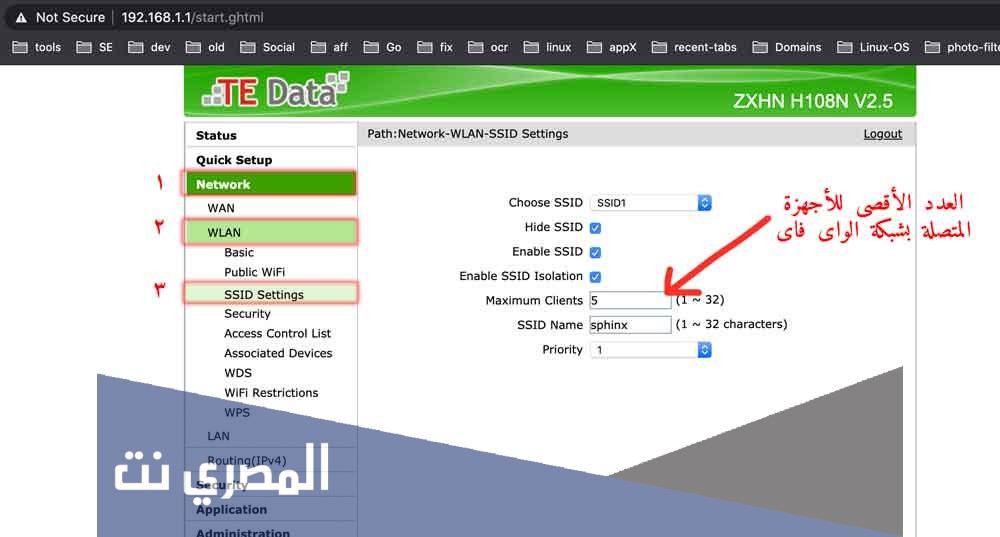تحديد الأجهزة المتصلة ببيانات جهاز التوجيه ، للتأكد من عدم وجود متطفلين على شبكة الإنترنت الخاصة بك ، من الضروري التحقق من الأجهزة المتصلة بالموجه ، سواء باستخدام بعض البرامج والتطبيقات للهواتف ، أو من خلال بيانات te الراوتر الذي يوفر إمكانية معرفة عدد الأجهزة المتصلة به. وقد زادت التساؤلات المختلفة التي تتعلق بهذا الموضوع في كثير من المصادر، فتابعونا خلال الأسطر القادمة من المقالة للتعرف على مزيد من المعلومات التي تتعلق بهذا الأمر.
تحديد الأجهزة المتصلة
يمكن التعرف على الأجهزة المتصلة بالموجه دون الحاجة إلى تنزيل البرامج وتثبيتها على جهازك ، من خلال:
- افتح متصفحك سواء كان Firefox أو Chrome أو Opera ، واكتب عنوان IP الخاص بالموجه وهو 192.168.1.1 ، ثم أدخل “اسم المستخدم” و “كلمة المرور”.
- إذا كنت ترغب في الحصول على عنوان IP الخاص بك من خلال Windows ، في مربع البحث ، نكتب CMD ، ثم أدخل موجه الأوامر ، واختر تشغيل كمسؤول ، ثم اكتب ipconfig.
- بعد الدخول إلى صفحة جهاز التوجيه ، نختار “status” ، ثم نضغط على “LAN” ، ثم نختار “Ethernet”. ستظهر قائمة بالأجهزة المتصلة بشبكتك.
- يتم عرض عنوان IP الخاص بكل جهاز ، بالإضافة إلى عنوان MAC ، وبعض التفاصيل الأخرى الخاصة بكل جهاز ، مما يسهل عليك منع الجهاز الغريب من الشبكة.
- للدخول إلى صفحة جهاز التوجيه من خلال هاتفك المحمول ، نضغط مباشرة على “إعدادات جهاز التوجيه” ، وستقوم هذه الأيقونة بتوصيلك بصفحة جهاز التوجيه مباشرةً تلقائيًا.
برنامج مراقب الشبكة اللاسلكية
Wireless Network Watcher هو برنامج سهل يمكنه تحديد عدد الأجهزة المتصلة بالموجه. بمجرد تنزيل البرنامج ، سيُظهر لك عدد الأجهزة المتصلة بجهاز التوجيه:
- يعرض أيضًا تفاصيل الأجهزة المتصلة ، مثل عنوان IP لكل جهاز ، بالإضافة إلى عنوان MAC ، ويسهل حظر أي جهاز غير متصل بالشبكة.
- برنامج خاص بتطبيقات Android ، متوافق مع أحدث إصدار له على Google Play ، ويتعرف على الأجهزة المتصلة بالراوتر ، ويتميز بسهولة التطبيق ، ويحدد IP لكل جهاز متصل.
- كما أنه يحدد عنوان MAC ، كما أنه يحدد سرعة الإنترنت ، وإذا وجدت بعض الأجهزة المتطفلة على شبكتك الخاصة ، تضغط على “Strange” ، فسيقوم البرنامج بحظر هذا الجهاز.
سعر جهاز التوجيه tdata
سعر راوتر T-Data في مصر 2020 ، شاملاً ميزات الواي فاي ، ويتضمن المحول ، ويحتوي على 2 كابلات هاتف ، وكابل موزع إنترنت واحد ، 380 جنيهًا مصريًا. تقوم الشركة بتوصيله مجانًا لأول مرة ، ولكن في حالة فقده أو تلفه ، يجب عليك شرائه وليس لك الحق في طلب راوتر آخر مجاني من الشركة.
إعداد جهاز توجيه T-Data
يجب عليك إعداد الراوتر عند شرائه واستخدامه لأول مرة حتى يعمل بشكل صحيح ، وذلك عن طريق:
- عند الاشتراك في خدمات الإنترنت مع الشركة ، ستحدد الشركة “اسم المستخدم” الخاص بك بالإضافة إلى “كلمة المرور” ، حيث سيتم إرسال رسالة خاصة من الشركة إلى هاتفك المحمول.
- من خلالها تحدد الشركة سرعة الإنترنت الخاصة بك حسب قيمة اشتراكك ، ويجب الحفاظ على هذه البيانات ، وعدم رؤيتها لأي شخص آخر ، وذلك لتجنب سرقة اشتراكك في الإنترنت.
- يمكنك أيضًا الاتصال بخدمة العملاء ، والحصول على اسم المستخدم وكلمة المرور الخاصة بك ، وستقوم الشركة بإرسال رسالة بهذه البيانات إلى هاتفك المحمول المسجل في العقد مع الشركة.
توصيل كابل الهاتف الأرضي
يجب توصيل الراوتر بكابل الهاتف الأرضي ، وستلاحظ أن فتحة المقبس الخاصة به بيضاء ، وحجمه أصغر من باقي الفتحات ، ثم نقوم بتشغيل الواي فاي. يمكننا توصيل جهاز كمبيوتر أو كمبيوتر محمول بجهاز التوجيه ، من خلال الكابل المخصص ، ويوجد على غلاف صندوق جهاز التوجيه نموذج افتراضي ، واسم الشبكة ، وكلمة مرور افتراضية أيضًا:
- بعد توصيل جهاز التوجيه ، ندخل إلى متصفحنا ، ونكتب 192.168.1.1 في أيقونة البحث ، ثم نضغط على زر “إدخال”.
- بعد دخول صفحة WE router ، سيطلب منك الموقع اسم المستخدم وكلمة المرور ، ويمكنك مطابقتهما مع النموذج المكتوب على الصندوق.
- للتأكد من أن هذا هو النمط الصحيح للاسم وكلمة المرور ، وأخيراً ، نضغط على “تسجيل الدخول” للدخول إلى صفحة الإعدادات.
تغيير اسم الشبكة
نختار رمز “WLAN SSID” ، ونكتب فيه اسم الشبكة ، والذي سيكون اسم شبكة الإنترنت الخاصة بنا ، والذي سيكون مرئيًا لجميع المستخدمين:
- ومن خلال رمز “WPA press shared key” ، نكتب كلمة المرور الخاصة بنا ، بعد أن نقوم بمسح كلمة المرور الافتراضية التي كتبتها الشركة ، حتى لا يتمكن أي شخص من استخدام الإنترنت.
- عند الانتهاء من هذه الخطوة ، اضغط على زر “التالي” ، وهنا سيتم فصل الشبكة ، ويجب عليك البحث بالاسم الجديد على الشبكة ، وإدخال كلمة المرور الجديدة حتى تتصل بشبكة Wi-Fi مرة أخرى.
- بعد الانتهاء من هذه الخطوات السابقة ، ستجد نفسك أمام الصفحة الرئيسية ، ويوجد بجانبها رمز يسمى “WPS” “تمكين WPS” ، لذلك نتأكد من عدم تمكين هذه الرموز.
- ثم نضغط على “إرسال” ، حيث يعمل تنشيط هذه الرموز بمثابة ثغرة يمكن للآخرين اختراق الإنترنت الخاص بك ، من خلال بعض تطبيقات Android.
إعادة تعيين بيانات TE
في حالة نسيان كلمة المرور وكلمة المرور الخاصة بك ، يجب إعادة تعيين جهاز التوجيه مرة أخرى ، ويجب عليك أولاً إعادته إلى اسم المستخدم وكلمة المرور الافتراضيين:
- وذلك بالضغط على زر إعادة الضبط الموجود في الراوتر نفسه ، ويستمر الضغط لبضع ثوان ، وننتظر بضع دقائق حتى يعمل الراوتر مرة أخرى.
- ثم نقوم بإعادة ضبط خطوات إعداد جهاز التوجيه ، ويمكننا إعادة ضبط جهاز التوجيه من خلال صفحة جهاز التوجيه أيضًا ، من خلال النقر على أيقونة “الصيانة” ، واختيار “الجهاز” ، ثم “استعادة الإعدادات الافتراضية”.
تحديد سرعة الإنترنت للراوتر
ندخل إلى صفحة جهاز التوجيه بنفس الطريقة التي ذكرناها من قبل ، حيث ندخل إلى متصفحنا ، ثم نكتب (192.168.1.1) في مربع البحث ، ثم نضغط على زر Enter:
- بالطبع نقوم بإدخال اسم المستخدم وكلمة المرور الخاصة بنا ، ومن النافذة التي تظهر لنا ، نختار Wan Setting ، سيظهر لك جميع تفاصيل سرعة الإنترنت ، وجميع تفاصيل التنزيل والتصفح.
- هناك العديد من البيانات التي ستظهر لك أيضًا بخلاف سرعة الإنترنت ، بما في ذلك نوع الاتصال VDSL2 ، ونضغط على خيار Wan ، ثم نضغط على معلمات تعديل DSL.
- نقوم بإلغاء تنشيط هذه الرموز (ADSL_2PLUS (G.992.5)) (لايت (G.992.2)) ، (ADSL_2PLUS_AnnexM (G.992.5)) ، (VDSL2 (G.993.2)).
- ثم نضغط على “تطبيق” لحفظ هذه التغييرات ، وستظهر النافذة بعد تحديث المعلومات ، وستلاحظ مدى انخفاض السرعة المستهلكة.
- وإذا أردنا إعادة السرعة كما كانت ، نضغط على علامة الاختيار أمام هذه الرموز الأربعة مرة أخرى ، وتعود السرعة إلى ما كانت عليه ، دون إنهاء ترشيد الاستهلاك.
أخيرًا ، في نهاية رحلتنا مع تحديد الأجهزة المتصلة ببيانات الراوتر ، من المهم مراقبة الاستهلاك ، والتعرف على الأجهزة المتصلة بالإنترنت الخاص بك ، حتى لا تعاني من سرعة استهلاكها واستنفادها. الحزمة ، ومن ثم يتعين تجديدها ، قبل تاريخ التجديد ونرجو الفائدة.